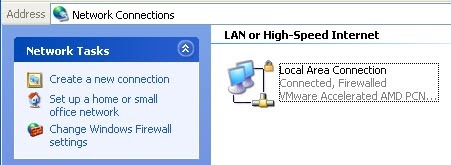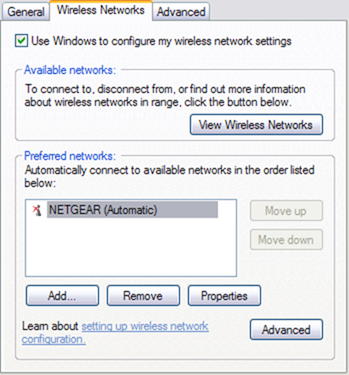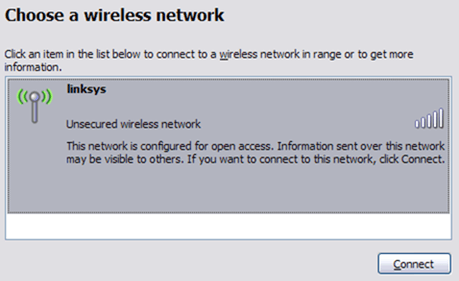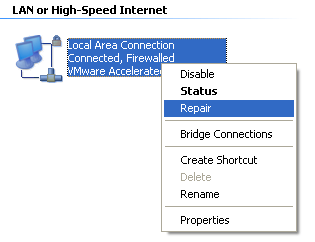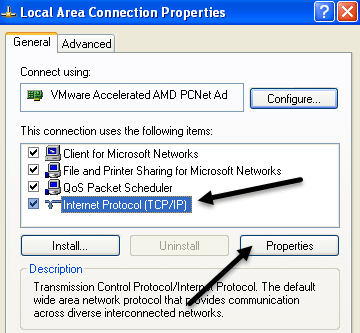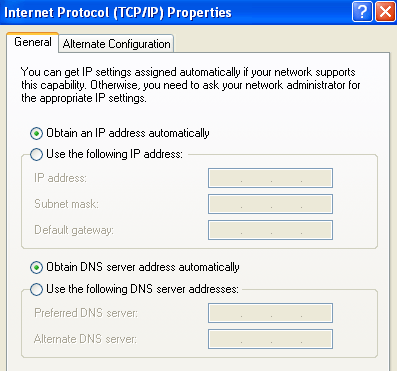Apakah laptop Anda terus menjatuhkan atau kehilangan koneksi nirkabel tanpa alasan? Atau mungkin laptop Anda dapat melihat titik akses nirkabel, tetapi tidak akan terhubung kecuali Anda me-restart seluruh komputer? Ini adalah beberapa masalah yang saya alami sendiri, jadi di sini adalah panduan cepat dan kotor untuk memecahkan masalah jaringan nirkabel Anda di Windows XP tanpa harus keluar dan membeli router baru! Saya juga menulis posting yang lebih baru di mengatasi masalah Wi-Fi di Windows 8/10.
Pertama, masalah nirkabel yang lebih umum adalah ketika komputer akan terus turun dari jaringan WiFi dan kemudian tiba-tiba menyambung kembali tanpa alasan yang jelas. . Penyebab utama di balik jenis masalah ini biasanya perangkat lunak, bukan perangkat keras. Dengan perangkat lunak, saya tidak bermaksud sistem operasi Windows Anda, tetapi driver perangkat untuk kartu jaringan nirkabel Anda dan router nirkabel Anda.
Mengatasi Masalah Koneksi Nirkabel di Windows XP
Anda akan perlu mengunjungi situs web untuk produsen perangkat keras untuk PC Anda dan unduh driver terbaru. Jadi jika Anda memiliki Dell, buka support.dell.com, temukan model Anda dan unduh driver untuk kartu nirkabel. Hal yang sama berlaku untuk router Anda, buka D-Link, Netgear, atau situs web Linksys dan pasang firmware terbaru untuk router. Anda dapat membaca artikel sebelumnya yang saya tulis tentang memperbarui driver untuk kartu nirkabel Anda jika koneksi terputus.
Itu biasanya akan memperbaiki masalah dengan koneksi yang dijatuhkan! Jika Anda mengalami masalah menghubungkan di tempat pertama, Anda mungkin ingin mencoba mengatur ulang konfigurasi saat ini di Windows dan kemudian mencoba untuk terhubung. Anda dapat melakukannya dengan terlebih dahulu membuka Control Paneldan mengeklik Koneksi Jaringan.
Anda akan mendapatkan daftar semua koneksi saat ini di komputer Anda, seperti bluetooth, nirkabel, koneksi area lokal, dll. Maju dan klik kanan pada koneksi jaringan nirkabel Anda dan pilih Properties.
Klik pada tab Jaringan Nirkabeldan klik nama jaringan dalam daftar Jaringan yang dipilih. Sekarang Anda ingin mengklik Hapussehingga Windows akan menghapus salah satu pengaturan saat ini untuk jaringan itu dan akan mulai dari awal. Seringkali ketika Anda me-refresh daftar jaringan lagi, Windows akan secara otomatis terhubung. Pergi ke depan dan klik OK dan kemudian klik pada ikon jaringan nirkabel di taskbar Anda dan coba untuk menghubungkan lagi.
Jika itu tidak tidak berfungsi, Anda juga dapat mencoba Memperbaikikoneksi nirkabel. Opsi Perbaikan mencoba beberapa hal lain, seperti menonaktifkan dan mengaktifkan kembali kartu nirkabel, membersihkan cache DNS dari catatan lama, dan kemudian menghubungkan ke jaringan nirkabel. Anda dapat melakukan perbaikan dengan masuk ke Koneksi Jaringan seperti yang ditunjukkan di bawah ini dan mengklik kanan koneksi nirkabel dan memilih Perbaikan. Gambar saya menunjukkan Local Area Connection, tetapi Anda harus melihat Wireless Network Connection jika komputer Anda memiliki kartu nirkabel.
Akhirnya, ada baiknya untuk memeriksa properti TCP / IP dari koneksi jaringan Anda untuk memastikan semuanya terkonfigurasi dengan benar . Banyak kali orang secara manual mengubahnya atau diberitahu untuk mengubahnya dengan bantuan komputer orang-orang meja pada panggilan dukungan pelanggan. Untuk memeriksa pengaturan, buka Koneksi Jaringan seperti yang disebutkan di atas lalu klik kanan pada koneksi jaringan dan pilih Properti.
Sekarang pilih Protokol Internet (TCP / IP)di kotak daftar dan klik pada Properti. Anda akan ingin memastikan bahwa Dapatkan alamat IP secara otomatisdan Dapatkan alamat server DNS secara otomatisradio dipilih. Ada beberapa kasus di mana alamat IP dan alamat server DNS harus dimasukkan secara manual, tetapi itu jarang dan tidak boleh terjadi di lingkungan rumah.
Jadi jika memperbarui driver, mengatur ulang konfigurasi, dan memperbaiki koneksi jaringan tidak berfungsi, coba cabut router nirkabel dan pasang kembali setelah sekitar satu menit. Sebaiknya matikan modem kabel juga, tetapi Anda harus selalu menyalakan modem terlebih dahulu, lalu router.
Kecuali ada sesuatu yang salah secara fisik dengan router, salah satu metode di atas harus berfungsi! Jika Anda masih mengalami masalah dengan koneksi jaringan di Windows XP, kirim komentar dan kami akan mencoba membantu. Selamat menikmati!